Vurgulanan Metin PDF'den Metin Dosyası Olarak Nasıl Çıkarılır?
Bir PDF(PDF) belgesindeki metni vurgulamak , daha sonra hızlıca erişebileceğiniz önemli alanları işaretlemek için kullanışlıdır. PDF'yi veya PDF(PDF) vurgulama özelliğiyle birlikte gelen diğer yazılımları vurgulamak için Microsoft Edge'i(Microsoft Edge to highlight PDF) kullanabilirsiniz . Bazen, tüm temel metni içeren PDF özetine sahip olabilmeniz için yalnızca vurgulanan metne sahip olmanız gerektiğini de hissetmiş olabilirsiniz . Bir PDF'den yalnızca vurgulanan metni (PDF)TXT dosyası olarak kaydetmenin bazı yollarını arıyorsanız , bu gönderi yararlı olabilir.
Vurgulanan Metni PDF'den Çıkarın
Vurgulanan metni bir PDF(PDF) dosyasından çıkarmak ve bir metin dosyası olarak kaydetmek için bazı ücretsiz yazılımlar ve hizmetler vardır:
- PDF Vurgu Çıkarıcı
- Foxit Okuyucu
- Sumnotes.net
- DyAnnotationExtractor.
Bu PDF Highlight Extractor(PDF Highlight Extractor) yazılımını tek tek kontrol edelim .
1] PDF Vurgu Çıkarıcı
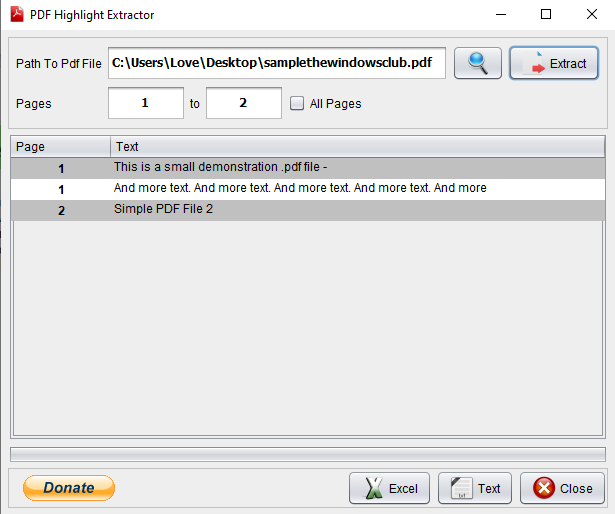
PDF Vurgu Çıkarıcı , vurgulanan metni bir (PDF Highlight Extractor)PDF dosyasından çıkarmak için en kolay seçeneklerden biridir . Bu açık kaynaklı (open-source) PDF metin vurgulayıcı(PDF text highlight extractor) , dikkati çeken iki özelliğe sahiptir. Vurgulanan(preview highlighted text) PDF metnini yazılım arayüzünde önizleyebilirsiniz .
İkinci özellik, metni çıkarmak için başlangıç veya bitiş sayfasını veya sayfa aralığını ayarlayabilmenizdir(set start or end page or page range to extract the text) . Bu nedenle, tüm PDF'yi(PDF) taramak yerine vurgulanan metni elde etmek için sayfa numaralarını tanımlayabilirsiniz.
Bir başka iyi özellik de, metni düz metin(save text as plain text) veya Excel dosyası(Excel file) olarak kaydetme seçeneğinizdir .
Arayüzünde, verilen seçeneği kullanarak PDF dosyanızı ekleyin ve ardından Ayıkla(Extract) düğmesine basın. Sayfa aralığını ayarlamak veya olduğu gibi bırakmak istiyorsanız Tüm Sayfalar(All Pages) seçeneğinin işaretini kaldırın . Metin alındıktan sonra önizleyebilirsiniz. Son olarak, vurgulanan metni kaydetmek için Metin(Text) veya Excel düğmesine basın.(Excel)
Bu yazılımı buradan indirebilirsiniz(here) . Bu yazılımı kullanmak için Java(Java) da gereklidir. Bu nedenle, Java'yı(Java) yükleyin (henüz değilse) ve kullanmak için bu yazılımı çalıştırın.
2] Foxit Okuyucu
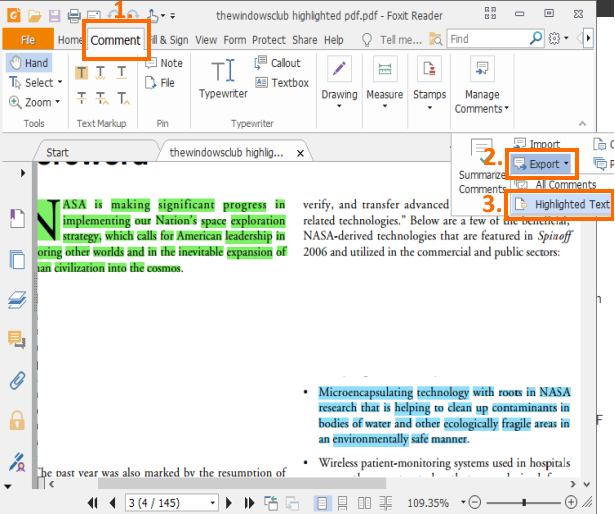
Foxit Reader, en iyi ücretsiz PDF okuyucularından biridir . Birden çok PDF dosyasını ayrı sekmelerde açabilir, (PDF)PDF'yi(PDF) vurgulayabilir , not ekleyebilir, yorumları dışa aktarabilir(export comments) , imza ekleyebilir(add signatures) ve daha fazlasını yapabilirsiniz. Büyük özellikler listesi arasında, vurgulanan metni PDF'den(PDF) çıkarmak da var. Bu özelliğin en iyi yanı, çıkarılan metinle birlikte sayfa numaralarını da kaydetmesidir(saves page numbers along with the extracted text) .
PDF'den(PDF) vurgulanan metni almak için, arayüzünde PDF dosyasını açın ve Yorum(Comment) sekmesine erişin. Bu sekmede, Yorumları Yönet(Manage Comments) bölümünde bulunan Dışa Aktar(Export) seçeneğine tıklayın. Vurgulanan Metin(Highlighted Text) seçeneğini göreceksiniz . Bu seçeneği kullanın ve ardından vurgulanan tüm metni bir metin dosyası olarak kaydedebilirsiniz.
İşte(Here) bu yazılımın indirme bağlantısı. Kurulum sırasında, bu yazılımın yalnızca gerekli bileşenlerini içerecek şekilde özel kurulum(custom installation) seçmelisiniz .
3] Sumnotes.net
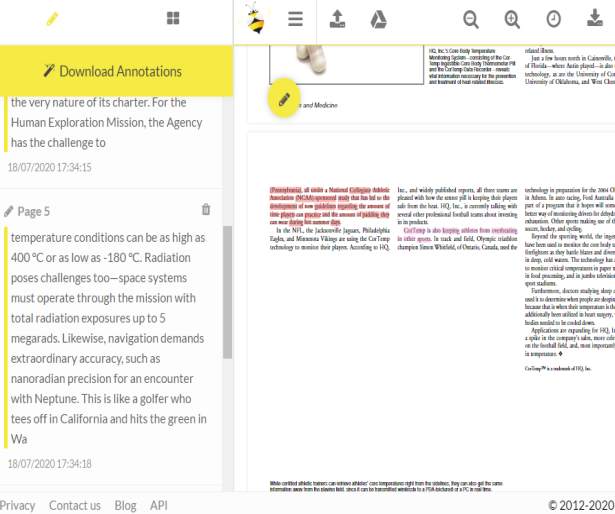
Sumnotes.net , vurgulanan metni çıkarmanın yanı sıra PDF'ye(PDF) açıklama eklemenize izin veren ücretsiz bir hizmettir . Vurgulanan tüm metinler sol kenar çubuğunda ayrı olarak görünür. Bu kenar çubuğunu kullanarak, ihtiyacınız olmayan vurgulanmış metni kaldırabilir(remove highlighted text that you don’t need) ve ardından vurgulanan metnin geri kalanını indirebilirsiniz.
Vurgulanan metni indirmeden önce, sayfa numaralarını da ekleyebilir ve belirli renkte vurgulanmış metni (highlighted text of specific color)hariç tutabilirsiniz(exclude) .
Ayrıca vurgulanan metni PDF'den Excel(save highlighted text from PDF as Excel) veya Word dosyası olarak kaydetme seçeneğiniz de vardır . Yani özellikleri iyi. Ücretsiz bir planla kaydolabilir ve ardından çoğu durumda yeterli olan indirme başına (per download)50 vurgu(extract 50 highlights) veya ek açıklama çıkarabilirsiniz.
İşte(Here) ana sayfasına bağlantı. Vurgulanan metni PDF'den çıkarmak için PC'den(PDF) veya Google Drive'dan bir (Google Drive)PDF ekleyin . PDF yüklendiğinde , ek açıklamalar ve vurgulanan metin sol tarafta görünür. Açıklamaları İndir(Download Annotations) seçeneğini kullanın ve ardından vurgulanan metni TXT , XLSX veya DOC formatındaki dosyaya kaydedebilirsiniz.
4] DyAnnotationÇıkarıcı
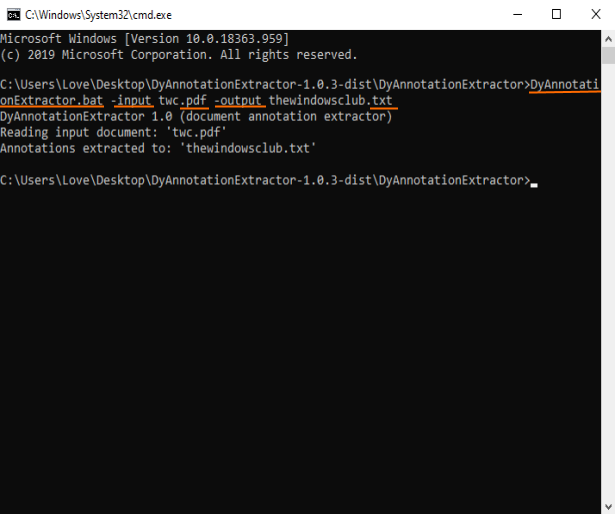
DyAnnotationExtractor yazılımı, vurgulanan metni ve yorumları(comments) bir PDF belgesinden çıkarmanıza yardımcı olabilir. Bu bir komut satırı(command-line) yazılımıdır, ancak kullanımı çok basittir. Yalnızca tek bir komut, giriş PDF(PDF) dosyasında vurgulanan metni getirir .
Bu yazılımı bu bağlantıyı(this link) kullanarak edinebilirsiniz . ZIP dosyasını (ZIP)indirin(Download) ve ardından çıkarın. Komutu çalıştırmayı kolaylaştırmak için, PDF'yi(PDF) bu yazılımı çıkardığınız klasöre de koymalısınız . Bundan sonra, o klasördeki Komut İstemi penceresini açın. (Command Prompt)Bunu, o klasörün adres kutusuna cmd yazıp ardından Enter tuşuna basarak yapabilirsiniz.
CMD penceresi açıldığında, bu yazılımın BAT dosyasını, giriş (BAT)PDF yolunu içeren giriş komutunu, çıkış komutunu ve çıkış dosyasının adını '.txt' uzantılı olarak ekleyin. Tam komut olacak-
DyAnnotationExtractor.bat -input path of input PDF -output outputfilename.txt
Komutu yürütün. Birkaç saniye bekleyin(Wait) , vurgulanan tüm metinleri ve bu PDF'den(PDF) getirilen yorumları içeren düz metin dosyası hazır olacaktır . Çıktı dosyası aynı girdi klasörüne kaydedilir.
Bunlar, vurgulanan metni PDF'den(PDF) çıkarmak ve ardından çıktıyı bir metin dosyası olarak kaydetmek için kullanabileceğiniz bazı seçeneklerdir . Umarım(Hope) bunlar yardımcı olur.
Related posts
Bir PDF Dosyasından Metin Nasıl Kopyalanır
Mac'te Metin Dosyası Nasıl Oluşturulur
Çalışan İşlemlerin Listesini Windows'ta Bir Metin Dosyasına Kaydetme
Windows 10'da Bir Metin Dosyasını Şifreleme ve Şifresini Çözme
Windows 10'de Plain Text Musical Notation PDF'e nasıl dönüştürülür?
Mac ve Windows'ta Bir PDF Dosyasına Nasıl Yazılır veya Çizilir
Nasıl Highlight Text için Microsoft Edge browser içinde PDF belgelerde
Ücretsiz Doldurulabilir PDF Dosyası Nasıl Oluşturulur
Windows 11'de PDF Dosyası Nasıl Oluşturulur
Bir PDF Dosyasını Düzenlemenin 4 Yolu
Birden Çok Sayfayı Tek Bir PDF Dosyasına Nasıl Tararsınız?
Bir E-postayı PDF Dosyası Olarak Kaydetme
Best PDF word counter software and online tools
düzenlerken veya Windows 10 dosyayı kaydederken PDF text kaybolur
Any File Windows 10 Text or Contents için nasıl arama yapılır
Download Windows Command Reference PDF Guide Microsoft'den
Document Converter: Convert DOC, PDF, DOCX, RTF, TXT, HTML Dosyaları
Best Free PDF Editor Online Tools bu bulut tabanlıdır
PDF ve Görüntü Dosyalarından Metin Çıkarın
Özü ve Windows 11/10 içinde Save PDF Metadata nasıl
